Facebook hiện đang là một trong những mạng xã hội được sử dụng nhiều nhất trên thế giới. Mạng xã hội này được xem là mảnh đất màu mỡ cho kinh doanh, bán hàng online. Hoạt động kinh doanh này được Facebook ủng hộ, bằng chứng rõ ràng nhất là Facebook mở thêm chức năng Cửa hàng trên fanpage. Việc thiết lập cửa hàng trên fanpage giúp người bán tiết kiệm chi phí, thời gian, tiếp cận các tệp khách hàng mới và xây dựng thương hiệu lâu dài. Vậy, cửa hàng trên fanpage là gì, tạo cửa hàng trên fanpage như thế nào, hãy cùng Bombot tìm hiểu trong bài viết này nhé!
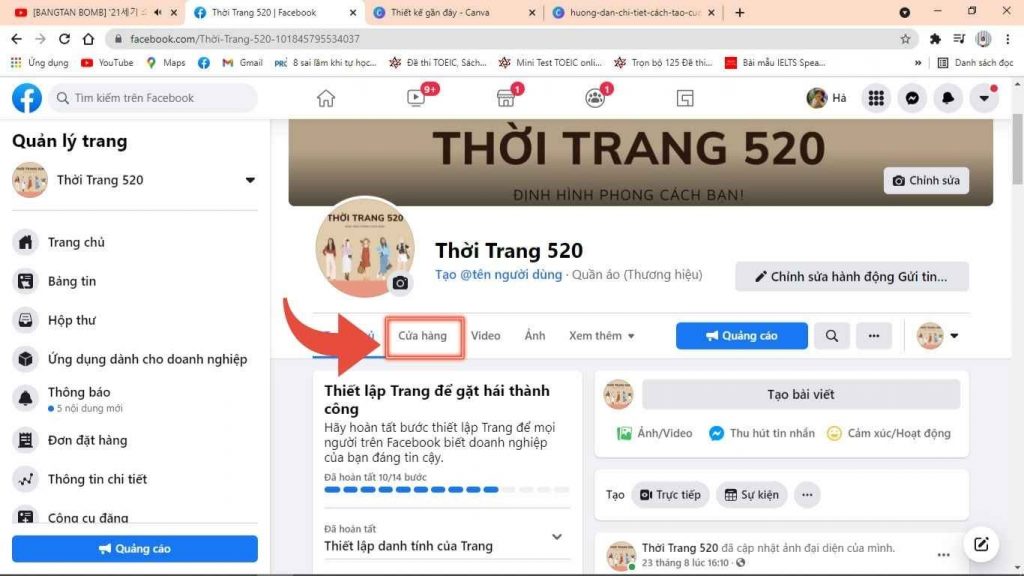
NỘI DUNG
Cửa hàng trên fanpage là gì?
Cửa hàng trên fanpage là chức năng cửa hàng Facebook thiết lập ra dành riêng cho các fanpage. Tính năng này được hiển thị dưới dạng một Tab trên thanh Menu (như hình ở dưới), ta có thể thấy danh sách về các sản phẩm và thông tin của mỗi sản phẩm: hình ảnh, mô tả, giá, khuyến mãi ưu đãi… Người mua ở Facebook, vào tab “cửa hàng” là có thể mua sắm trực tiếp..
Lưu ý: Mỗi cửa hàng có thể đăng nhiều sản phẩm. Tuy nhiên, các sản phẩm cần đảm bảo tuân thủ chính sách từ Facebook. Nếu không, sản phẩm sẽ không được duyệt để đưa lên cửa hàng.
Tại sao phải tạo cửa hàng trên fanpage?
Hiện nay, việc bán hàng trên facebook thường có 3 dạng: sử dụng trang cá nhân; sử dụng nhóm và dùng fanpage để bán hàng. Mỗi dạng sẽ có ưu, nhược điểm khác nhau. Trong đó, xét đến mức độ phát triển bền vững, lâu dài, xây dựng uy tín thương hiệu thì fanpage là một lựa chọn được đánh giá cao hơn cả.
Chức năng “cửa hàng” trên Facebook giống như một trang thương mại điện tử. Còn gì tuyệt vời hơn khi người dùng vừa lướt Facebook, vừa cập nhật thông tin về các sản phẩm từ cửa hàng. Ngoài ra, chủ doanh nghiệp còn có thể chia sẻ cửa hàng, chia sẻ thông tin sản phẩm lên trang cá nhân hoặc các nhóm, hội kinh doanh khác nữa.
“Cửa hàng” còn giúp các chủ doanh nghiệp niêm yết giá, thông tin sản phẩm, xuất xứ…., chức năng này đặc biệt có lợi khi doanh nghiệp kinh doanh phong phú, nhiều mặt hàng khác nhau. Lúc đó, khách hàng nắm bắt thông tin, theo dõi sản phẩm dễ dàng hơn.
Hướng dẫn chi tiết các bước tạo cửa hàng trên fanpage
Trước khi bắt đầu, bạn phải là quản trị viên hoặc biên tập viên của Fanpage cần tạo cửa hàng.
Bước 1: Đăng nhập vào facebook và chuyển đến fanpage
Hãy đảm bảo giao diện trang (ảnh đại diện, ảnh bìa,…) và các thông tin mô tả trang đã được cung cấp đầy đủ nhé!
Bước 2: Thêm tab “Cửa hàng”
Lưu ý: Nếu fanpage của bạn đã có sẵn tab cửa hàng rồi thì bạn nhấn vào “Thêm phần cửa hàng”. Sau đó xác nhận thêm cửa hàng rồi thực hiện các bước tiếp theo.
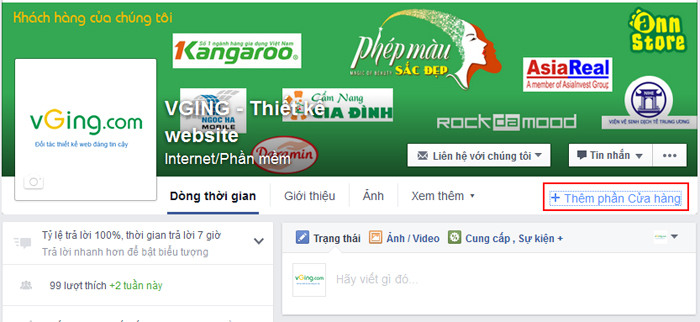

Nếu fanpage chưa có tab cửa hàng thì ta phải thêm nó trước tiên.
- Vào fanpage, nhấn vào “Cài đặt”.
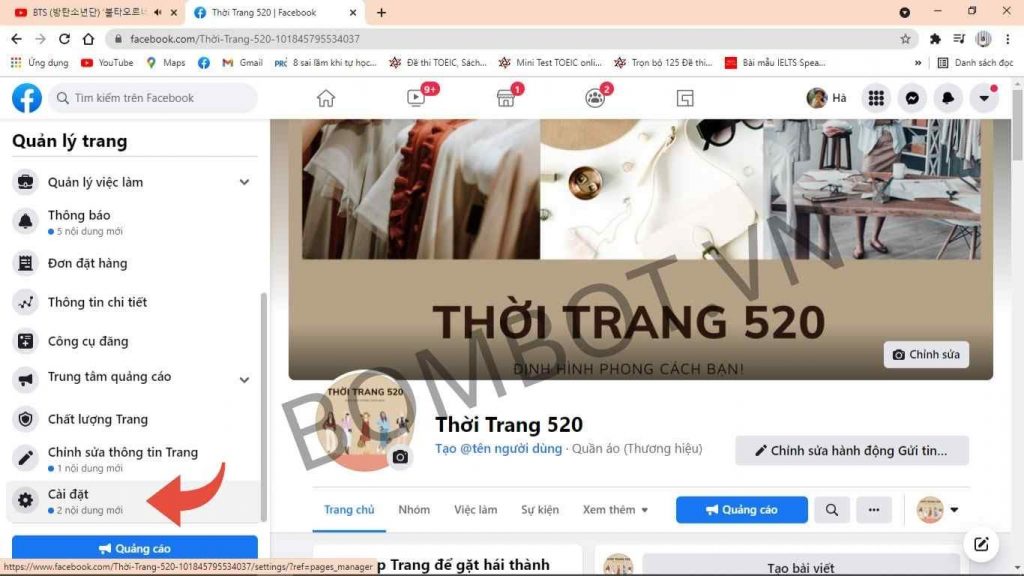
- Tìm và nhấn vào “Mẫu và Tab”, chọn bật ở “cửa hàng”.
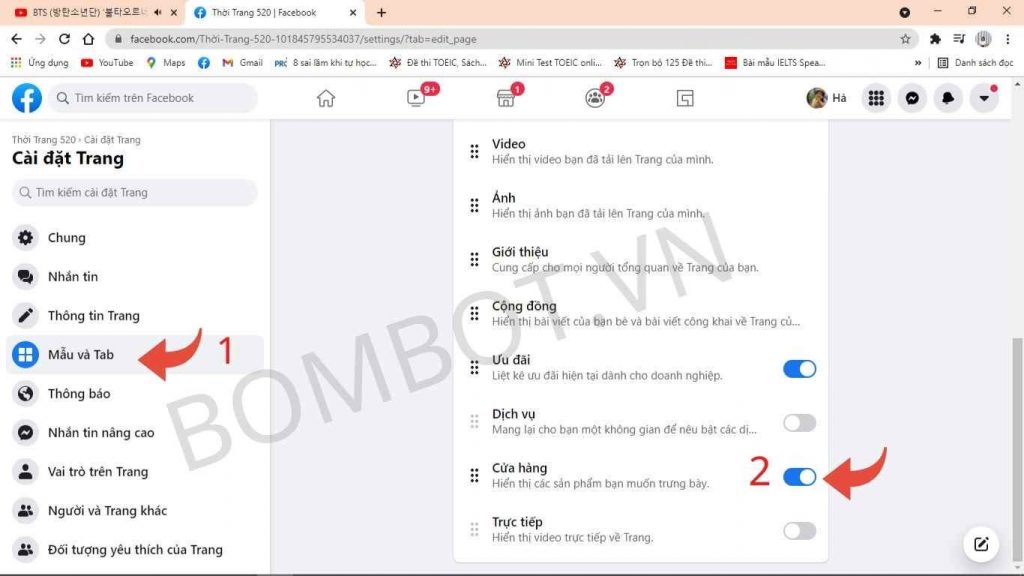
- Sau khi bật “cửa hàng”, ta quay lại fanpage. Ở phần “xem thêm”, ta đã thấy “cửa hàng”.
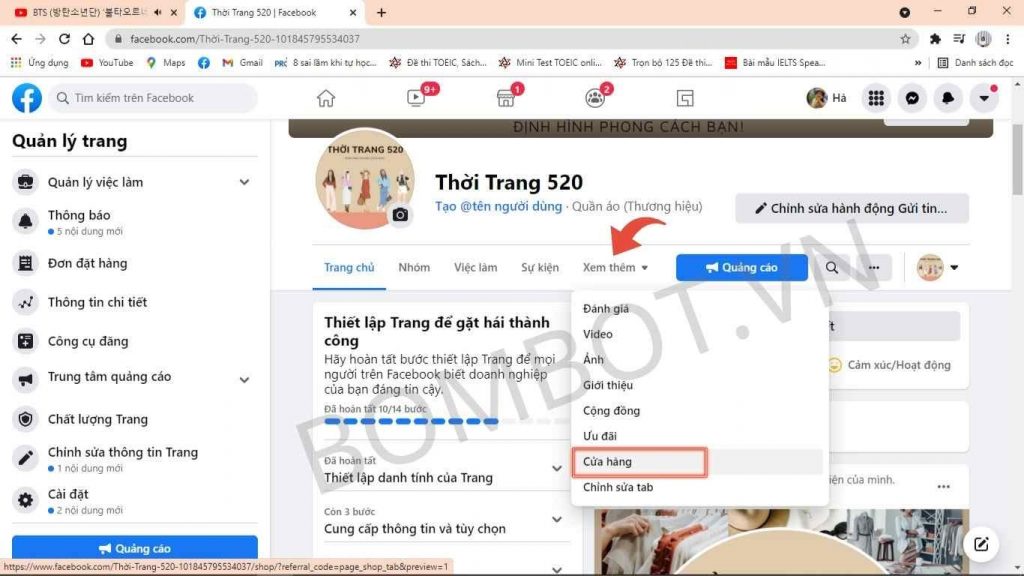
Bước 3: Tạo cửa hàng trên fanpage
- Truy cập tab cửa hàng
- Đồng ý điều khoản và tiếp tục
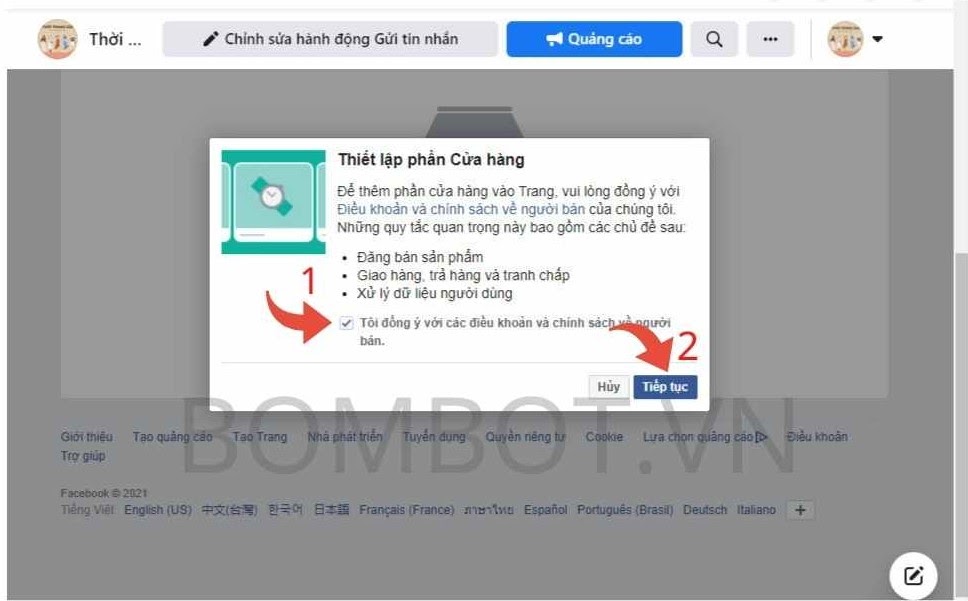
- Chọn nhắn tin mua và tiếp tục
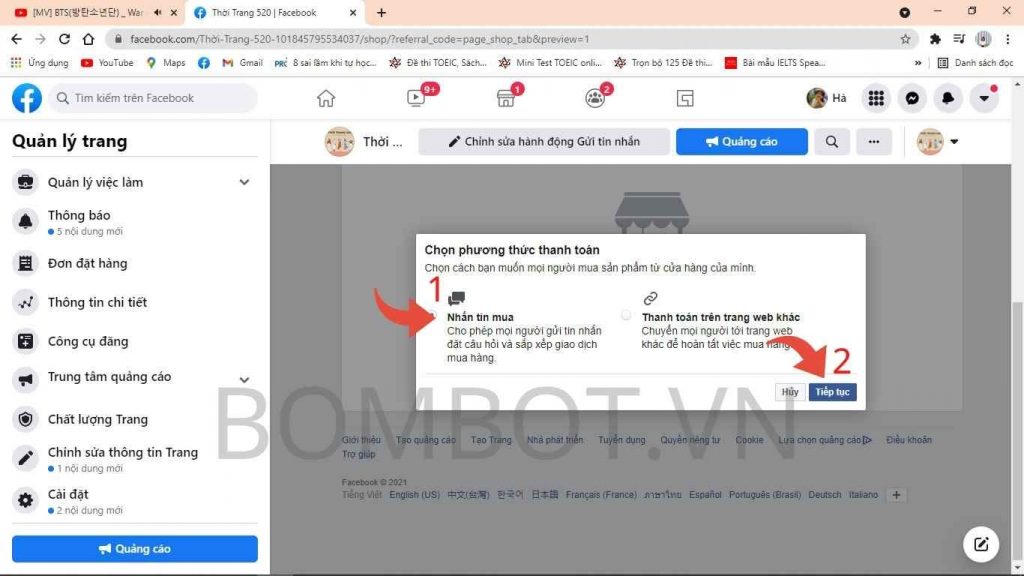
Nhắn tin mua: tức là cửa hàng sẽ có nút “nhắn tin” khi khách hàng vào xem thông tin sản phẩm.
Thanh toán trên trang web khác: dành cho những người bán có website bán hàng riêng. Ở trường hợp này, người bán sẽ chèn URL thanh toán, khi khách hàng nhấn vào, họ sẽ được đưa đến trang sản phẩm mà bạn đang giới thiệu.
- Chọn loại tiền và lưu
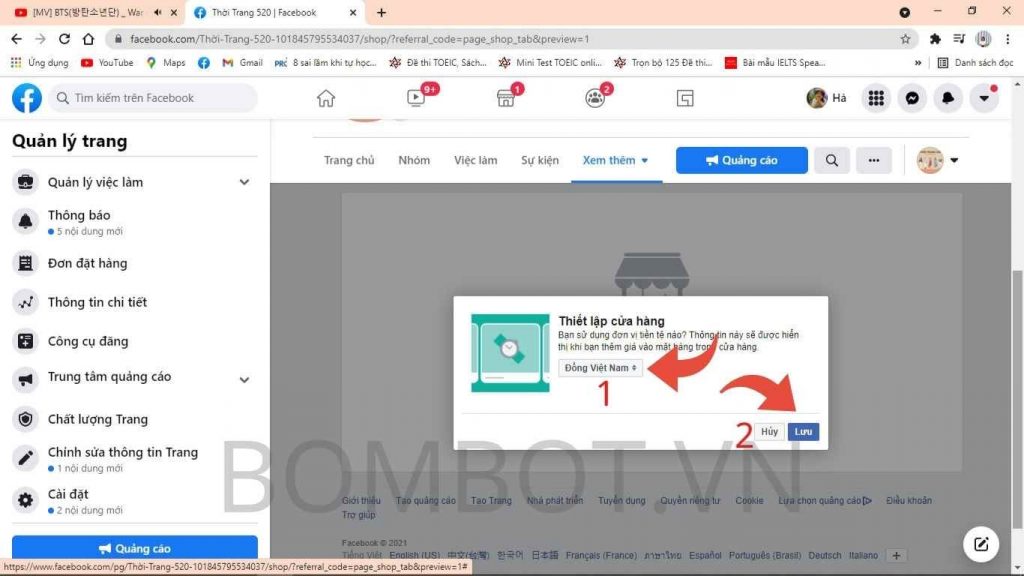
Vậy là chúng ta đã tạo cửa hàng trên fanpage rồi nè. Chúng ta thêm các mặt hàng, sản phẩm nữa là có thể kinh doanh được rồi nè.
Bước 4: Thêm mặt hàng vào cửa hàng
- Sau khi chọn xong loại tiền và lưu, màn hình sẽ như thế này (ảnh dưới), nhấn vào “Thêm sản phẩm”
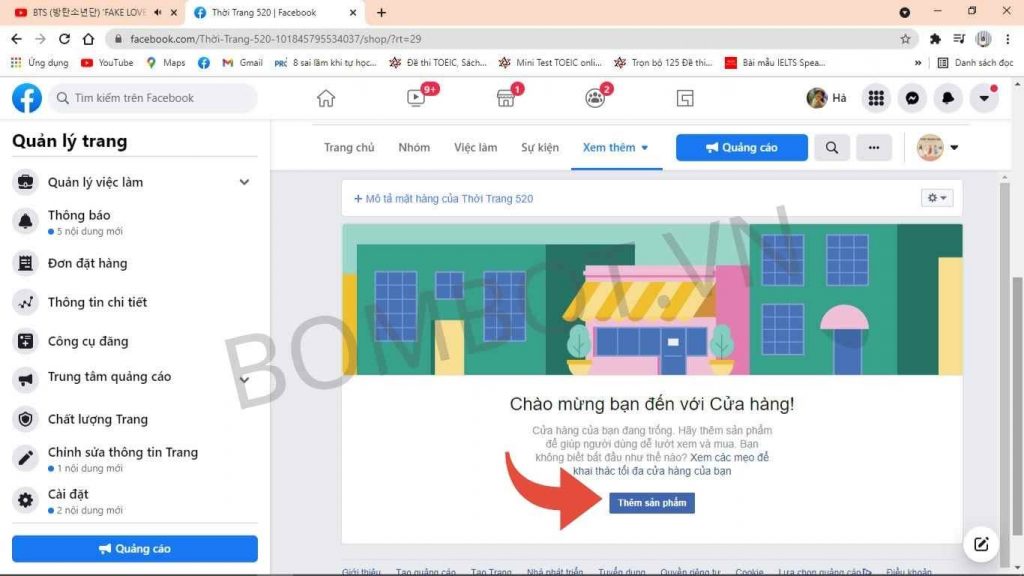
- Điền thông tin về sản phẩm.
Bao gồm: ảnh hoặc video, tên sản phẩm, giá, tình trạng sản phẩm, mô tả sản phẩm.
Ngoài ra, ta còn chỉnh được tình trạng sản phẩm.
- Đợi duyệt sản phẩm
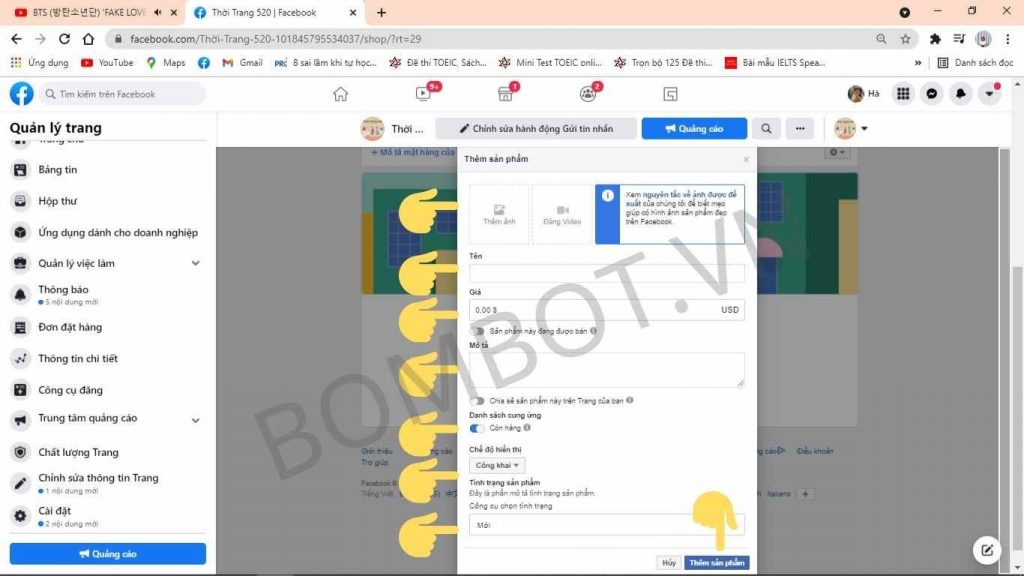
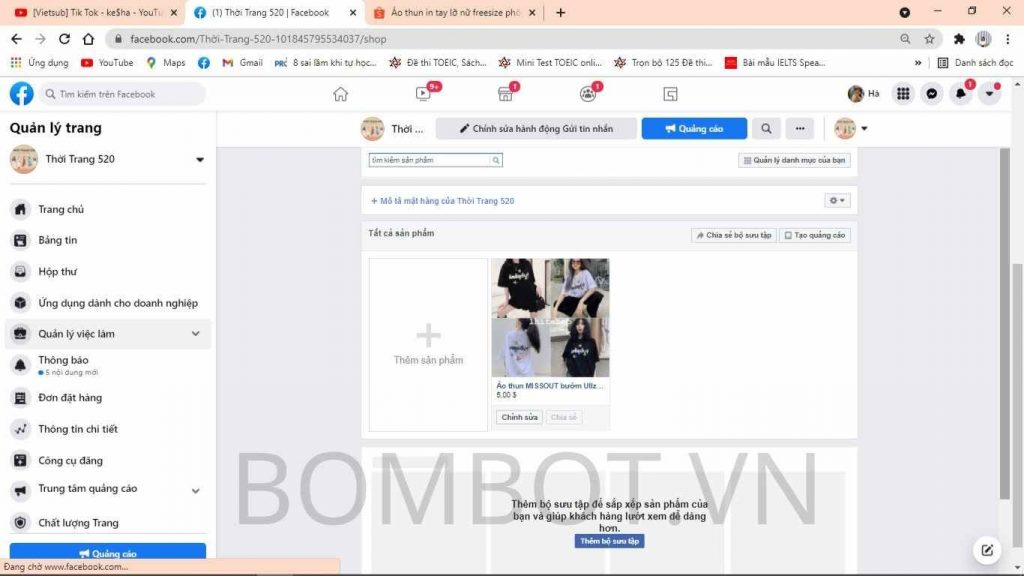
- Khi được duyệt sản phẩm trên fanpage, bạn cần xem lại các thông tin về sản phẩm một các kĩ lưỡng để khách hàng có trải nghiệm mua hàng tốt nhất.
Một số lưu ý khi tạo cửa hàng trên fanpage
Bombot đã hướng dẫn chi tiết cách tạo cửa hàng trên fanpage. Bạn biết không, trong quá trình tạo cửa hàng, Bombot nhận ra một vài điểm sau cần lưu ý:
- Nếu fanpage chưa có tab cửa hàng, ta cần phải tạo tab trước, cách tạo thì trong bước 2 Bombot đã hưỡng dẫn
- Không thêm được sản phẩm có khả năng là sản phẩm bạn đăng lên không tuân thủ chính sách từ Facebook nên không được duyệt. Bạn cần xem xét lại thông tin sản phẩm hoặc đăng sản phẩm khách thay thế.
- Trong quá trình nhập thông tin sản phẩm, Bombot thấy đơn vị là USD, trong khi bước chọn loại tiền thì Bombot đã chọn đơn vị tiền là Đồng Việt Nam. Ở chỗ cài đặt, đơn vị tiền tệ được mặc định là USD và không sửa được. Bạn nào giải quyết được chỗ đơn vị tiền này, comment mách nhỏ giúp Bombot nha.
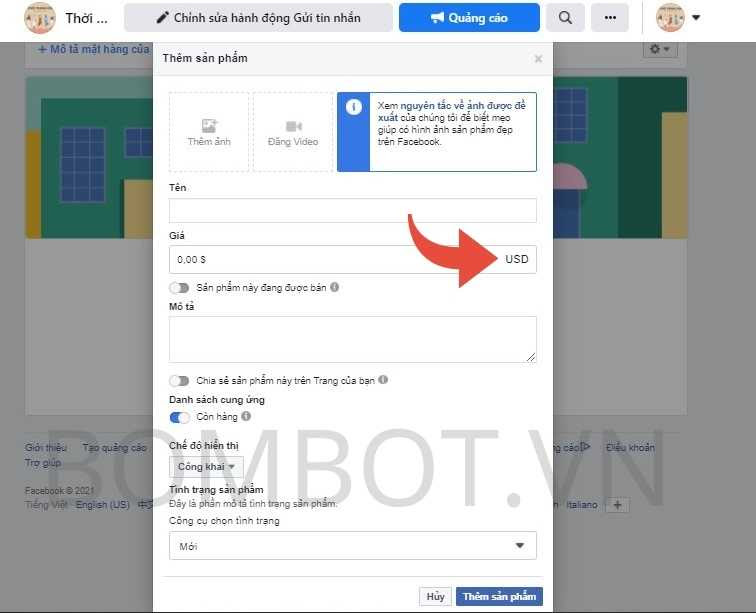
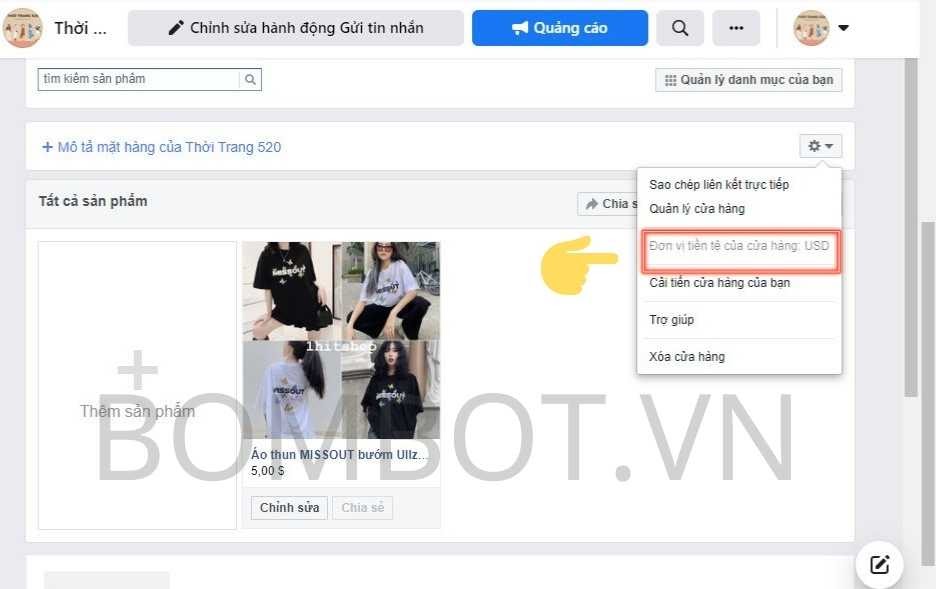
Trên đây là toàn bộ nội dung về cửa hàng trên fanpage và cách tạo cửa hàng trên fanpage. Bombot hy vọng có thể giúp bạn phần nào trong quá trình kinh doanh online. Hãy theo dõi Bombot, chúng mình sẽ quay lại với nhiều chủ đề hay hơn, thú vị và hấp dẫn hơn nhé.

